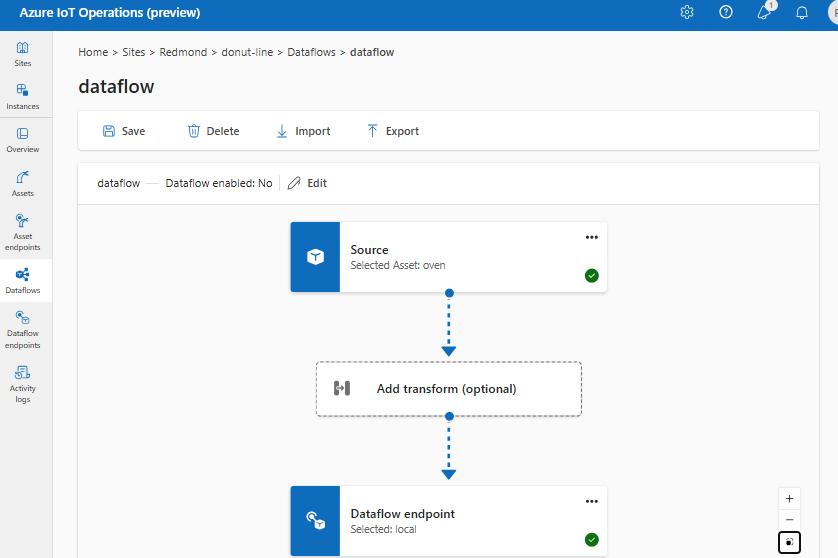Konfigurowanie przepływów danych w operacjach usługi Azure IoT
Ważne
Usługa Azure IoT Operations Preview — włączona przez usługę Azure Arc jest obecnie dostępna w wersji zapoznawczej. Nie należy używać tego oprogramowania w wersji zapoznawczej w środowiskach produkcyjnych.
Po udostępnieniu ogólnie dostępnej wersji należy wdrożyć nową instalację operacji usługi Azure IoT. Nie będzie można uaktualnić instalacji w wersji zapoznawczej.
Zobacz Dodatkowe warunki użytkowania wersji zapoznawczych platformy Microsoft Azure, aby zapoznać się z postanowieniami prawnymi dotyczącymi funkcji platformy Azure, które są w wersji beta lub wersji zapoznawczej albo w inny sposób nie zostały jeszcze wydane jako ogólnie dostępne.
Przepływ danych to ścieżka pobierana od źródła do miejsca docelowego z opcjonalnymi przekształceniami. Przepływ danych można skonfigurować, tworząc zasób niestandardowy przepływu danych lub korzystając z portalu programu Azure IoT Operations Studio. Przepływ danych składa się z trzech części: źródła, transformacji i miejsca docelowego.
Aby zdefiniować źródło i miejsce docelowe, należy skonfigurować punkty końcowe przepływu danych. Transformacja jest opcjonalna i może obejmować operacje, takie jak wzbogacanie danych, filtrowanie danych i mapowanie danych na inne pole.
W tym artykule pokazano, jak utworzyć przepływ danych przy użyciu przykładu, w tym źródła, przekształcenia i miejsca docelowego.
Wymagania wstępne
- Wystąpienie usługi Azure IoT Operations (wersja zapoznawcza)
- Skonfigurowany profil przepływu danych
- Punkty końcowe przepływu danych. Na przykład utwórz punkt końcowy przepływu danych dla lokalnego brokera MQTT. Tego punktu końcowego można użyć zarówno dla źródła, jak i miejsca docelowego. Możesz też wypróbować inne punkty końcowe, takie jak Kafka, Event Hubs lub Azure Data Lake Storage. Aby dowiedzieć się, jak skonfigurować każdy typ punktu końcowego przepływu danych, zobacz Konfigurowanie punktów końcowych przepływu danych.
Tworzenie przepływu danych
Po utworzeniu punktów końcowych przepływu danych można ich użyć do utworzenia przepływu danych. Pamiętaj, że przepływ danych składa się z trzech części: źródła, transformacji i miejsca docelowego.
Aby utworzyć przepływ danych w portalu środowiska operacji, wybierz pozycję Przepływ>danych Utwórz przepływ danych.
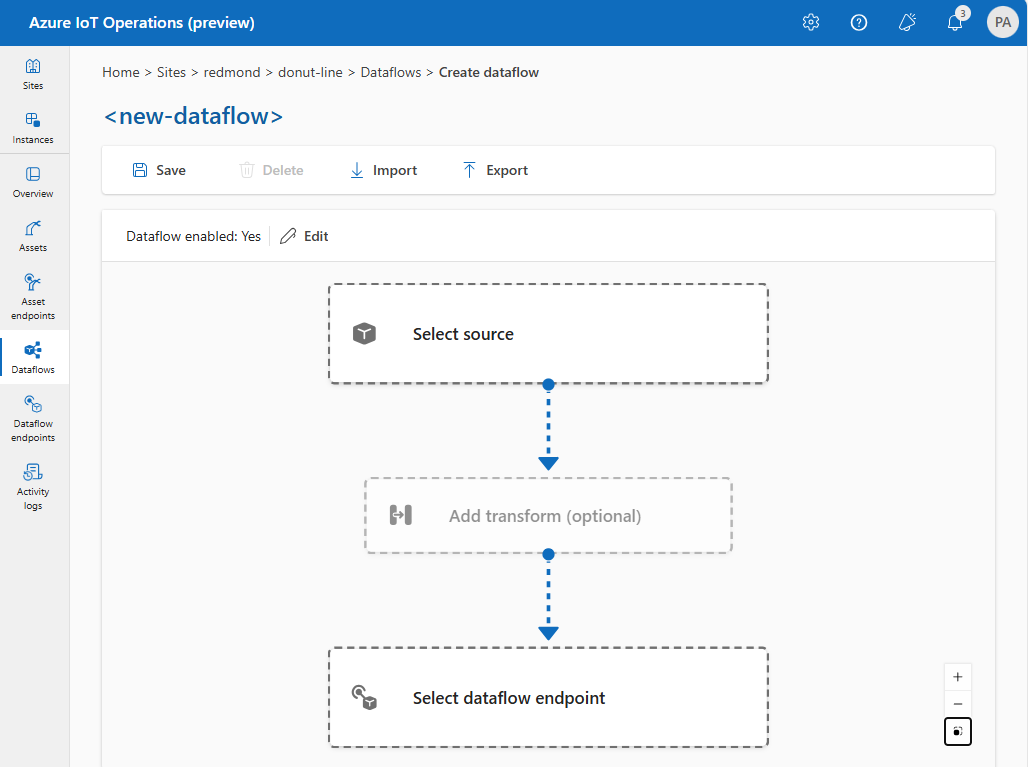
Zapoznaj się z poniższymi sekcjami, aby dowiedzieć się, jak skonfigurować typy operacji przepływu danych.
Konfigurowanie źródła za pomocą punktu końcowego przepływu danych w celu pobrania danych
Aby skonfigurować źródło przepływu danych, określ odwołanie do punktu końcowego i źródło danych. Możesz określić listę źródeł danych dla punktu końcowego.
Używanie elementu zawartości jako źródła
Zasób można użyć jako źródła przepływu danych. Jest to dostępne tylko w portalu środowiska operacji.
W obszarze Szczegóły źródła wybierz pozycję Zasób.
Wybierz zasób, którego chcesz użyć jako źródłowego punktu końcowego.
Wybierz pozycję Kontynuuj.
Zostanie wyświetlona lista punktów danych dla wybranego zasobu.

Wybierz pozycję Zastosuj , aby użyć elementu zawartości jako źródłowego punktu końcowego.
Używanie MQTT jako źródła
W obszarze Szczegóły źródła wybierz pozycję MQTT.
Wprowadź temat MQTT, który chcesz nasłuchiwać dla komunikatów przychodzących.
Wybierz schemat komunikatu z listy rozwijanej lub przekaż nowy schemat. Jeśli dane źródłowe mają opcjonalne pola lub pola z różnymi typami, określ schemat deserializacji w celu zapewnienia spójności. Na przykład dane mogą zawierać pola, które nie są obecne we wszystkich komunikatach. Bez schematu transformacja nie może obsłużyć tych pól, ponieważ mają puste wartości. Za pomocą schematu można określić wartości domyślne lub zignorować pola.
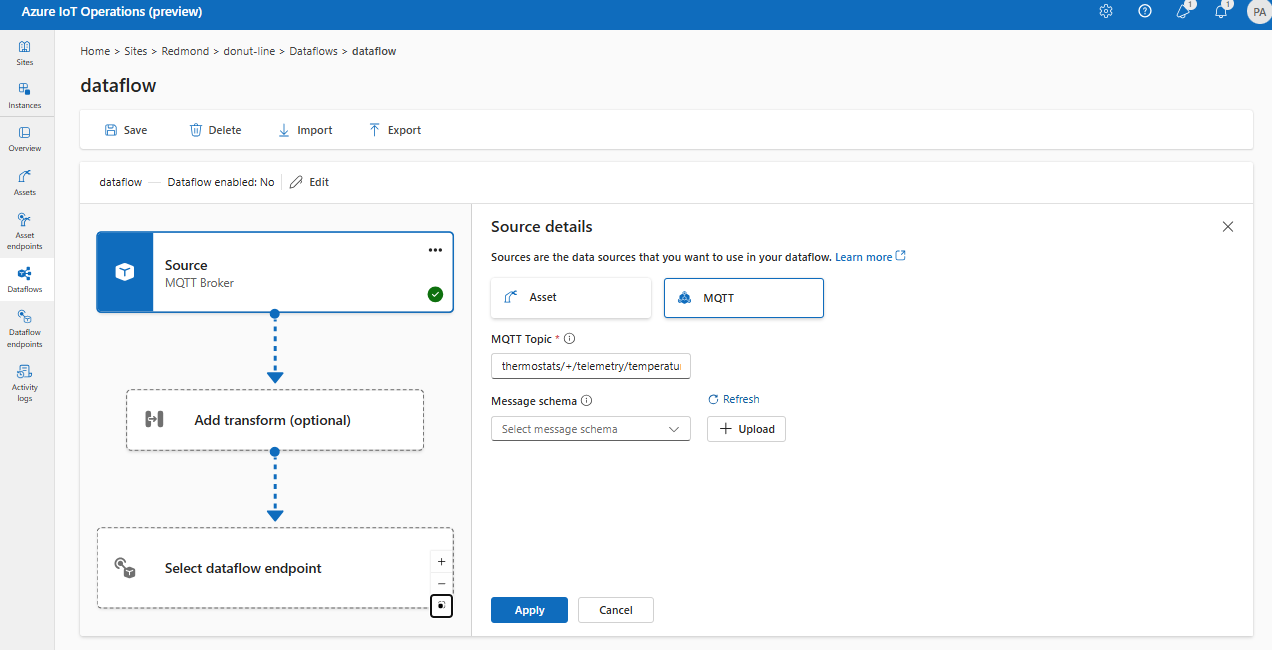
Wybierz Zastosuj.
Konfigurowanie przekształcania w celu przetwarzania danych
Operacja przekształcania umożliwia przekształcenie danych ze źródła przed wysłaniem ich do miejsca docelowego. Przekształcenia są opcjonalne. Jeśli nie musisz wprowadzać zmian w danych, nie uwzględniaj operacji przekształcania w konfiguracji przepływu danych. Wiele przekształceń jest ze sobą łańcuchowych w etapach niezależnie od kolejności, w jakiej są określone w konfiguracji. Kolejność etapów jest zawsze
- Wzbogacanie: dodaj dodatkowe dane do danych źródłowych, biorąc pod uwagę zestaw danych i warunek, które mają być zgodne.
- Filtr: filtruj dane na podstawie warunku.
- Mapa: Przenieś dane z jednego pola do drugiego z opcjonalną konwersją.
W portalu środowiska operacji wybierz pozycję Przepływ>danych Dodaj przekształcenie (opcjonalnie)..
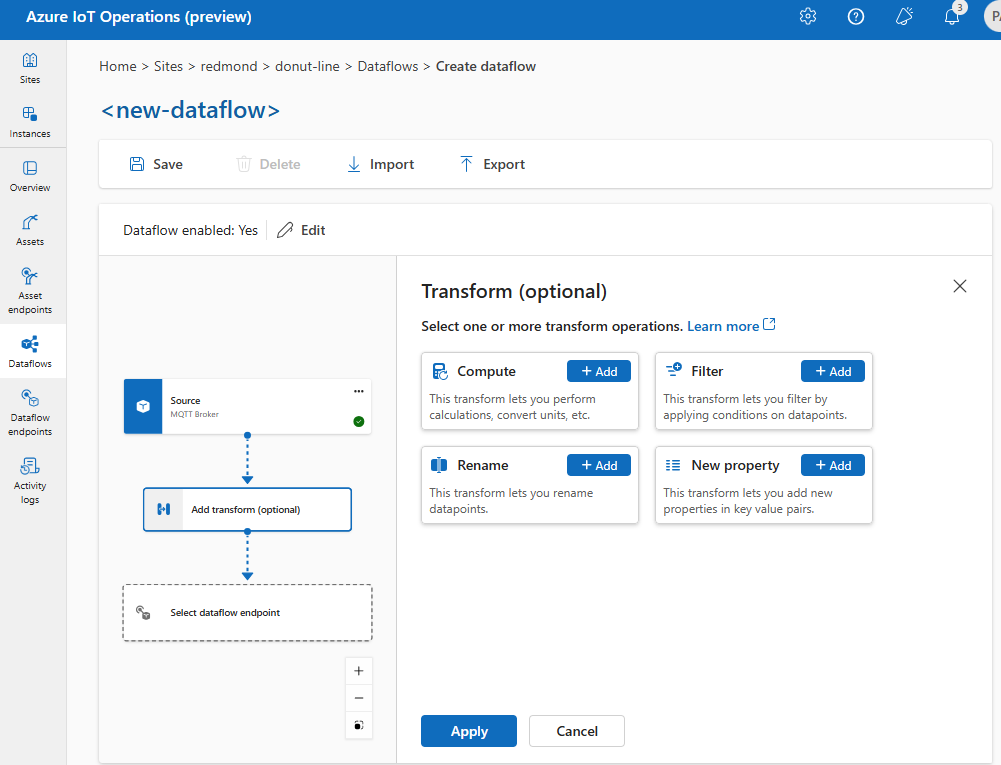
Wzbogacanie: dodawanie danych referencyjnych
Aby wzbogacić dane, możesz użyć zestawu danych referencyjnych w rozproszonym magazynie stanów operacji usługi Azure IoT (DSS). Zestaw danych służy do dodawania dodatkowych danych do danych źródłowych na podstawie warunku. Warunek jest określany jako pole w danych źródłowych, które pasuje do pola w zestawie danych.
Nazwy kluczy w rozproszonym magazynie stanów odpowiadają zestawowi danych w konfiguracji przepływu danych.
Obecnie operacja wzbogacania nie jest dostępna w portalu środowiska operacji.
Przykładowe dane można załadować do usługi DSS przy użyciu przykładowego narzędzia zestawu DSS.
Aby uzyskać więcej informacji na temat składni warunku, zobacz Wzbogacanie danych przy użyciu przepływów danych i Konwertowanie danych przy użyciu przepływów danych.
Filtr: filtrowanie danych na podstawie warunku
Aby filtrować dane według warunku, możesz użyć etapu filter . Warunek jest określony jako pole w danych źródłowych, które pasuje do wartości.
W obszarze Przekształć (opcjonalnie) wybierz pozycję Filtr>Dodaj.
Wybierz punkty danych do uwzględnienia w zestawie danych.
Dodaj warunek filtru i opis.

Wybierz Zastosuj.
Mapa: Przenoszenie danych z jednego pola do innego
Aby zamapować dane na inne pole z opcjonalną konwersją, możesz użyć map operacji . Konwersja jest określana jako formuła, która używa pól w danych źródłowych.
W portalu środowiska operacji mapowanie jest obecnie obsługiwane przy użyciu przekształceń obliczeniowych .
W obszarze Przekształć (opcjonalnie) wybierz pozycję Dodaj obliczenia>.
Wprowadź wymagane pola i wyrażenia.

Wybierz Zastosuj.
Aby dowiedzieć się więcej, zobacz Mapuj dane przy użyciu przepływów danych i Konwertuj dane przy użyciu przepływów danych.
Serializowanie danych zgodnie ze schematem
Jeśli chcesz serializować dane przed wysłaniem ich do miejsca docelowego, musisz określić format schematu i serializacji. W przeciwnym razie dane są serializowane w formacie JSON z typami wywnioskowanymi. Pamiętaj, że punkty końcowe magazynu, takie jak Microsoft Fabric lub Azure Data Lake, wymagają schematu w celu zapewnienia spójności danych.
Określ schemat danych wyjściowych podczas dodawania docelowego punktu końcowego przepływu danych.
Obsługiwane formaty serializacji to JSON, Parquet i Delta.
Konfigurowanie miejsca docelowego przy użyciu punktu końcowego przepływu danych w celu wysyłania danych
Aby skonfigurować miejsce docelowe dla przepływu danych, określ odwołanie do punktu końcowego i miejsce docelowe danych. Możesz określić listę miejsc docelowych danych dla punktu końcowego, które są tematami MQTT lub Kafka.
Wybierz punkt końcowy przepływu danych, który ma być używany jako miejsce docelowe.
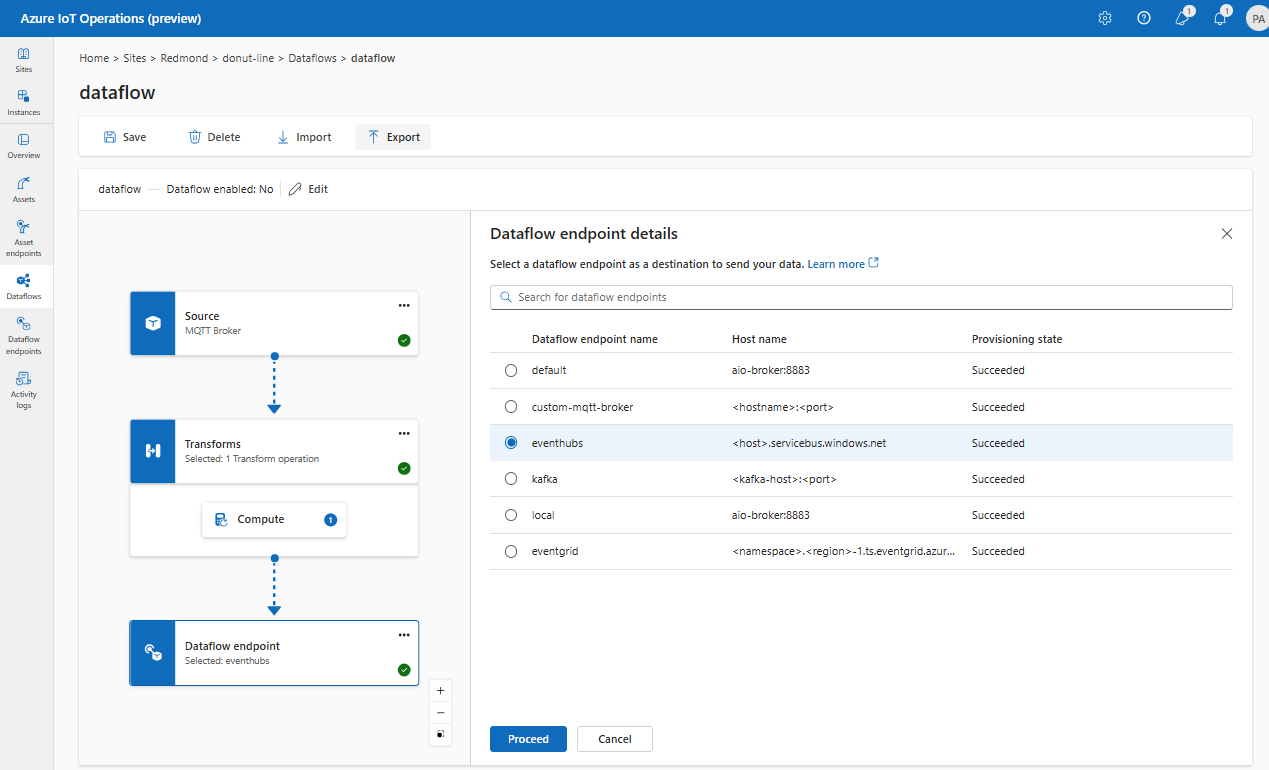
Wybierz pozycję Kontynuuj , aby skonfigurować miejsce docelowe.
Dodaj szczegóły mapowania na podstawie typu miejsca docelowego.
Sprawdzanie, czy przepływ danych działa
Wykonaj czynności opisane w samouczku: dwukierunkowy mostek MQTT do usługi Azure Event Grid , aby sprawdzić, czy przepływ danych działa.
Eksportowanie konfiguracji przepływu danych
Aby wyeksportować konfigurację przepływu danych, możesz użyć portalu środowiska operacji lub wyeksportować zasób niestandardowy przepływu danych.
Wybierz przepływ danych, który chcesz wyeksportować, i wybierz pozycję Eksportuj na pasku narzędzi.